으로 카란
드라이버를 업데이트하는 한 가지 방법은 Windows를 업데이트하거나 수동으로 드라이버를 업데이트하는 것이고 또 다른 방법은 제조업체 웹 사이트에서 특정 드라이버를 다운로드하는 것입니다. 때때로 사용자에게 다음 오류가 표시됩니다.
서비스 프로세스와의 통신에 실패했습니다.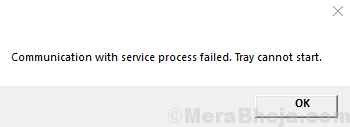
이 오류는 인텔 드라이버 및 지원 도우미가 서버와 통신하고 적절한 드라이버를 다운로드 할 수 없음을 의미합니다.
원인
1] 인텔 드라이버 및 지원 도우미 응용 프로그램이 불완전하거나 손상되었을 수 있습니다.
2] 유사한 기능을 가진 다른 유틸리티가 프로세스를 방해 할 수 있습니다.
당분간 드라이버를 어떻게 업데이트합니까?
문제를 해결하려고 노력하지만 하드웨어 나 응용 프로그램의 오작동을 방지하려면 드라이버를 제때 업데이트해야합니다. 인텔 드라이버는 인텔 다운로드 센터에서 다운로드 할 수 있습니다. 웹 사이트에 언급 된 자동 업데이트를 먼저 시도하십시오.
그 후 다음 해결 방법을 시도하십시오.
1} 타사 드라이버 업데이트 소프트웨어 제거
2} 시작시 DSATray 비활성화
3} Intel 드라이버 및 지원 도우미 재설치
해결 방법 1] 타사 드라이버 업데이트 소프트웨어 제거
모든 드라이버를 동시에 업데이트하는 것은 매우 번거로운 프로세스이므로 (간단한 Windows 업데이트가 도움이되지 않는 한) 많은 사용자가 타사 드라이버 업데이트 소프트웨어 설치를 고려합니다. 동일한 것을 제거해야합니다.
해결 방법 2] 시작시 DSATray 비활성화
1] CTRL + ALT + DEL을 눌러 보안 옵션 창을 열고 목록에서 작업 관리자를 선택합니다.

2] 시작 탭에서 DSATray 신청.
3] 응용 프로그램을 마우스 오른쪽 버튼으로 클릭하고 비활성화를 선택합니다.
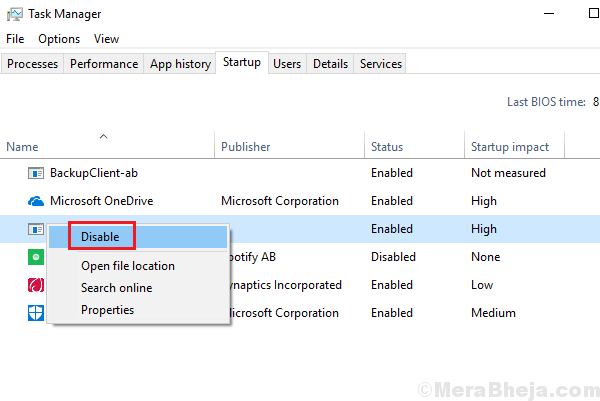
4] 시스템을 다시 시작하고 도움이되는지 확인을 선택합니다.
해결 방법 3] Intel 드라이버 및 지원 도우미 재설치
1] 보도 자료 승리 + R 실행 창을 열고 명령을 입력하려면 appwiz.cpl. Enter 키를 눌러 프로그램 및 기능 창을 엽니 다.
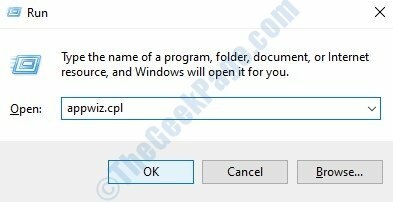
2] 인텔 드라이버 및 지원 도우미 프로그램 목록에서. 마우스 오른쪽 버튼을 클릭하고 제거 그것.
3] 재시작 시스템.
4] Intel 웹 사이트에서 프로그램을 다시 다운로드하여 실행하십시오.


